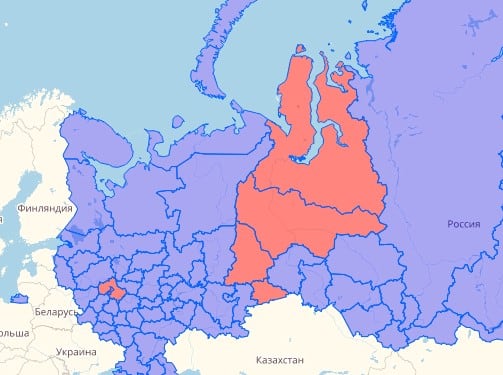Tarife planı l. "Herşey dahil L" tarifesi: açıklama, bağlantı. “Herşey dahil L” tarifesinin açıklaması
Bu basit soru genellikle yeni kullanıcılar için sorun yaratır. Apple'ın ilk açılışta doldurmasını istediği alan ve ayarların sayısı şaşırtıcıdır ve her biriyle başa çıkmaya çalışacağız. Etkinleştirme işlemi Apple'dan farklı cihazların kullanıcıları için biraz farklı olabilir. Ancak, genel olarak, neredeyse aynıdır. Bu materyal, Apple teknolojisiyle ilk karşılaşan kişilere yardımcı olacaktır.
Bizi ilk karşılayan karşılama ekranı geniş bir eylem yelpazesi bırakmıyor. Sadece bir kilit açma hareketi yapın ve bir sonraki adıma geçelim. Bir sonraki adım cihazın dilini seçmektir.

Bundan sonra, bulunduğumuz ülkeyi seçiyoruz ve varsa Wi-Fi ağına bağlanıyoruz.


Bir sonraki adım cihazı etkinleştirmektir. Bu, yalnızca iPhone veya iPad yeni değilse ve zaten kullanılmışsa yapılmalıdır. Cihazı mağazadan yeni satın aldıysanız, hemen bir sonraki adıma geçin.
Coğrafi konum, konumunuzu belirleyen bir hizmettir. Kart hizmetleri için, örneğin Foursquare gibi eğlence hizmetleri ve etkinliğinizi izleyen spor uygulamaları için gereklidir. Coğrafi konum, tek bir şarjla cihazın ömrünü biraz etkiler. Bu nedenle, bu konuda endişeleriniz varsa, o zaman kapatmak daha iyidir.


İPhone'unuzu üç şekilde ayarlayabilirsiniz: yeni gibi ve varsa iCloud veya iTunes'un bir kopyasından geri yükleyin. Cihazı sıfırdan yapılandırdım ve böylece “Yeni iPhone olarak yapılandır” ı seçtim. Bundan sonra Apple Kimliğinizi girmeniz istenir - bu, tüm Apple hizmetlerinden bir hesaptır. Girin veya yeni bir giriş oluşturun. Sadece birkaç dakika sürüyor.


iCloud, Apple’ın tüm müziklerinizi, filmlerinizi, uygulamalarınızı, belgelerinizi vb. depolayan bulut depolama alanıdır. Gelecekte bir kereden fazla kullanışlı olacağı için bu hizmeti kullanmanızı tavsiye ederim.
İPhone Bul özelliği, kaybolan veya çalınan bir cihazı bulmayı mümkün kılar. Ayrıca haritada takip edin, bir ses sinyali gönderin, engelleyin veya silin. Bu özelliği de etkinleştirmenizi öneririm. Böylece çalınması durumunda cihazı bulma şansınız olacaktır.


Şifre, cihazınızı açtığınızda görüntülenir. Sıklığını (1 dakika, 15 dakika, saat, 4 saat) ayarlayabilir ve ayrıca karmaşıklığını (dijital, alfasayısal) seçebilirsiniz. Durumunuzdan zaten bir başlangıç \u200b\u200bvar. Başkalarına göstermek istemediğiniz bilgiler var mı? Öyleyse, bir şifre belirlemekten çekinmeyin.
ICloud Anahtarlık, Apple’ın şifreleri ve kredi kartı numaralarını depolayan yeni hizmetidir. Ukrayna'da, hala oldukça kötü çalışıyor, bu yüzden "Daha sonra yapılandır" seçeneğini seçtim.


Apple, cihazınız hakkında bilgi toplayabilir ve sunucularına gönderebilir. Ama sadece sizin izninizle. Güvenlik meraklısıysanız veya Apple'a güvenmiyorsanız, bu özelliği devre dışı bırakabilirsiniz. Bu son adımdı ve artık cihazınız kullanıma hazır.


Bir mağazadan satın alırken, satıcılar iPhone 5'i ücretsiz olarak etkinleştirmeyi ve başlatmayı teklif ediyor. Ama nedense bu hizmeti istemiyordum.
Gerçek şu ki, diğer insanlar sizin için benzer işler yaptığında, iPhone 5'in nasıl kurulacağı sorusu sizin için bir sır olarak kalıyor. Söyleyin, yeni bir cihaz satın alın. Ama yine de ne zaman olacak?
İPhone 5'i ilk kez üç şekilde etkinleştirebilir ve yapılandırabilirsiniz:
- İCloud Copy'den kurtarma
- İTunes kopyasından kurtar
- Yeni bir iPhone olarak ayarla
Ancak bu teoride ve benim versiyonumda, bir cihazı ilk kez satın aldığınızda ve hala önceki benzer cihazlarda depolanmış veri yoksa, iPhone 5'i sıfırdan kurmak için yukarıdan sadece üçüncü seçenek kalıyor.
Ancak, böyle bir ilk lansmandan sonra, eski Nokia'nın adres defterinden yeni iPhone'a tüm kişileri manuel olarak yeniden yazmak zorunda kaldım. Ama bu tamamen farklı bir hikaye, ancak daha sonra oldu.
1 Yeni iPhone 5'i güçlü bir şekilde açın
İPhone 5'in ilk lansmanına geri dönelim. İlk olarak, şarj cihazını şarj cihazına bağlayın ve cihazın pilinin tamamen boşalmadığından emin olun. Aksi takdirde, önce şarj etmelisiniz, tercihen% 100'e kadar. İPhone şarj cihazına bağlandığında, ekranda bir pil görüntüsü görünür ve sayılar şarj seviyesini gösterir - özel bir açıklama gerektirmeyen sezgisel bir resim.
Ve böylece, gücü açın, iPhone'daki güç düğmesine basın. İlk “Merhaba” istemi görünür, yani “Merhaba” (Şekil 1).
Not. Bu küçük filin ünlü çizgi film “Merhaba Maymun” da maymuna vermediği merhaba değil:
- “Selam söylediğimde sana iyi bir ruh hali veriyorum,” diye açıkladı boa.
- Ve şimdi Monkey'nin “merhaba” ve iyi bir ruh hali var.
- Ah, eğer sadece iki "selam" ...
İPhone oldukça normal bir merhaba, yani cihaz ilk kurulum için hazırlanmaya başlıyor.

Şek. 1. iPhone'u ilk kez açtıktan sonra ilk selamlama Rusça değil
"Merhaba" selamı şimdi tekrar belirir, ancak zaten anlaşılabilir Rusça (Şek. 2).

Şek. 2. İlk selamlama iPhone'un ilk dahil edilmesinden sonra zaten Rusça
Yine, ekranın altındaki sezgisel "Yapılandır" yazısına dokunun (Şek. 2).
İPhone'da SIM kartımız olmadığına dair bir uyarı görünüyor (Şekil 3). Burada “Tamam” cevabını veriyoruz ve bir cevap seçmek için herhangi bir seçeneğimiz yok - bu mümkün olan tek seçenektir: “Tamam” üzerine dokunun (Şek. 3).

Şek. 3. Bir mobil operatöre bağlantı için iPhone'a SIM kart takma gerekliliği hakkında uyarı
IPhone'un ilk kurulum programının bizi uyardığı SIM kart, iPone'un mobil operatörün ağına hemen bağlanabilmesi için gereklidir.
Dürüst olmak gerekirse, cihazın ilk ayarlarını anlamadan bunu hemen yapmak istemedim. Çünkü acele edebilirsiniz, yanlışlıkla ayarlardan internetten indirilecek bir şey bulmadan ve bir mobil operatörden iyi bir fatura alıp ödeyebilirsiniz. Bir dizüstü bilgisayar tarafından dağıtılabilen ve sırayla sınırsız kablolu İnternet'e bağlıysa neden bunu yapın - sınırlar olmadan istediğiniz kadar indirin!
2 Diller ve ülkelerle ilgileniyoruz
İPhone'u mobil operatörün ağına bağlamayı reddettikten sonra, cihazımızla iletişim dilini seçiyoruz. Tabii ki iPhone'da çalışmakla aynı anda başka bir dil öğrenmek istemiyorsanız, Rusça olarak yapmayı öneririm, örneğin Çince! "Rus" yazısına dokunun (Şek. 4)

Şek. 4. iPhone ile iletişim dilini seçme
Ayrıca, cihaz ayarlarında bulunduğumuz ülkeyi ve bölgeyi seçmeye davet ediyoruz. Görünüşe göre, neden, çünkü iPhone ile çalışacağımız dili zaten belirtmiştik. Ama her şey o kadar basit ve açık değil. Sonuçta, örneğin, Rusya Federasyonu'nun dışında olabilirsiniz, ancak aynı zamanda Rus dilini iPhone ile iletişim kurmak için tercih edilen dil olarak düşünebilirsiniz. Bu nedenle, dil seçimi ve ülke ve bölge seçimi, cihazı ayarlamak için ayrı işlemlerdir (Şekil 5).

Şek. 5. Bulunduğumuz ülkeyi ve bölgeyi seçmek
Şek. Şekil 5, Rusya'nın seçim menüsünde olmadığını göstermektedir. Tabii ki hayır, çünkü Rusya "P" harfiyle yazılmıştır ve Şek. 5 sadece Rus alfabesinin ilk harfindeki, "A" harfindeki ülkeler. Bu nedenle, “P” harfiyle başlayan ülkelere gelene kadar ülke ve bölge seçim menüsünü yukarı kaydırıyoruz. Orada Rusya'yı göreceğiz ve ülkemizin adına dokunacağız.

Şek. 6. iPhone'un ilk kurulumu için ülke ve bölge olarak Rusya'nın seçimi
Bu arada, iPhone ile iletişim dili olarak Çince'yi seçerseniz, ülke seçiminin nasıl yapılması ilginçtir. Gerçekten de, bu dilde alfabe yoktur, bu nedenle ülkelerin orada nasıl, hangi sırayla bulunduğu belirsizdir?
Bildiğim kadarıyla, Çin'de gerçekleşen 2008 Yaz Olimpiyatları'nın organizatörleri de aynı sorunla karşılaştı. Gerçekten de, Olimpiyatların açılış gününde, ülkeler Olimpiyat Oyunlarının yapıldığı ülkenin dil alfabesinin katı bir şekilde birbiri ardına tutulmalıdır. Ama bu da tamamen farklı bir hikaye. İPhone 5'in başlangıç \u200b\u200bayarlarına dönüyoruz.
Ve yine, ekranda bir SIM kartın bulunmadığına dair bir uyarı belirir (Şek. 7). Wi-Fi yoktur, yani cihaz İnternet'e bağlı değildir, yani daha fazla yapılandırılamaz. Ne deniyor, geldi ...

Şek. 7. Wi-Fi bağlantısı olmadığından SIM kartın olmaması konusunda tekrarlanan uyarı
3 iPhone'u Wi-Fi ile İnternete bağlama
Bir süre iPhone'u kapatmadan kenara koyun. Ve Wi-Fi ağıyla uğraşmaya başlıyoruz - bir dizüstü bilgisayar kullanarak Wi-Fi dağıtımına başlamaya çalışıyoruz. Ancak burada beklenmedik bir sorun ortaya çıkıyor. Dizüstü bilgisayarımda, internet erişim noktasının çok karmaşık ve uzun bir şifresi var. Bu, erişim noktasını yetkisiz bağlantılardan korumak için dizüstü bilgisayar üreticisi tarafından yapılır. Ve bu şifreyi değiştirmedim.
Ancak bu şifreyi manuel olarak girmek mümkün değildir. Hiç kimse bunu hatasız yapmayı başaramadı. Parola, örneğin dosyanın içinde mobil gadget'a kopyalanabilir ve aktarılabilir. Ancak yeni iPhone'umuza herhangi bir veri aktarımı henüz mümkün değil, çünkü henüz başlatılmadı.
Ne yapmalı Bir akıllı telefon kullanarak başka bir gadget kullanarak bir erişim noktası oluşturma fikri kurtarmaya gelir. Neyse ki, akıllı telefon diğer cihazlar için İnternet'e bir erişim noktası olabilir. Ve burada bir süre söyleyebiliriz, İnternet ağına erişmek için şifreyi iPhone'un sanal klavyesini kullanarak basit ve kolay bir şekilde girebiliriz.
Tabii ki, şimdi bir mobil operatöre bağlı bir akıllı telefonun mobil trafiğini harcayacağımızı kabul etmeliyiz. İPhone'a hemen bir SIM kart takabilirsiniz. Ancak, bu şekilde, cihazı hemen mobil operatörün SIM kartından değil, Wi-Fi ağından çalışmaya çalışacağımızdan dolayı rahat olacağız. Konuşalım, konuşalım.
Birkaç dakika bekledikten sonra iPhone ekranı hayat buluyor. Ve ilk teklif coğrafi konumlandırma hizmetlerini başlatıyor gibi görünüyor (Şekil 11).

Şek. 11. Coğrafi konum hizmetini başlatma teklifini reddediyoruz
Bu hizmetleri ilk kurulumda başlatmanız gerekmez, daha sonra iPhone yapılandırıldığında bunu yapmaya asla geç değildir ve çalışmaya başlar. Bu nedenle, ekranın en altındaki "coğrafi konum hizmetlerini devre dışı bırak" yazısına dokunduğumuz bu hizmeti başlatmayı reddedeceğiz (Şekil 11).
5 iPhone erişim şifresi oluşturma
İlk cihaz kurulumunun bir sonraki adımında, iPhone'a erişmek için düşünmeniz ve bir şifre girmeniz gerekir. Bu şifreyi oluşturduğunuz andan itibaren, bu şifre olmadan cihaza “erişemezsiniz”. Bu nedenle, bir parola oluşturulması sorumlu bir şekilde ele alınmalıdır. Şifre giriş ekranında, altlarında rakamlar ve Latin harfleri olan telefon tuş takımını kullanarak bu şifreyi ilk kez girmeniz istenir (Şek. 12).

Şek. 12. iPhone'a erişmek için şifreyi girin
Harflerin kullanımı girişi zorlaştıracağından, yalnızca bir rakamdan şifre oluşturmak daha iyidir. Birisi güvenle telefon tuş takımına sahipse, şifreye Latin harfleri de ekleyebilir. Tekrarlıyorum, sadece 6 basamaklı bir şifre oluşturdum. Ve daha sonra, örneğin, PIN kodu gibi 4 basamaktan daha kısa bir şifre yapmak mümkün oldu.
Ardından, şifrenin doğru girildiğinden emin olmak için şifreyi tekrar girmeniz gerekir (Şek. 13).

Şek. 13. iPhone'a erişmek için şifreyi tekrar girin
Girilen parola artık hatırlanmalı ve hatta yazılmalıdır! İPhone'u her zaman sonsuza dek hatırlayın.
6 Yeni iPhone için programları ve verileri ayarlama
Son olarak, iPhone'umuzun yazılımını ve verilerini ayarlama zamanı. Bunların çeşitli şekillerde yapılandırılması önerilecektir (Şekil 14).

Şek. 14. Programlar ve veri iPhone için ayar seçimi
Karar verdiğimiz gibi, bu ilk cihazımız olduğundan ve iCloud'da veya iTunes'da eski kopyalarımız olmadığından “Yeni bir iPhone olarak ayarla” seçeneğini seçiyoruz. Ve bunları düzenli olarak Wi-Fi'yi bize dağıtan Android'den aktarmak hiç de gerekli değil, çünkü ne programlara ne de kişilere gerek yok, çünkü bu benim kişisel cihazım değil.
Bu nedenle, “Yeni bir iPhone olarak yapılandır” seçeneğini seçiyoruz, bu yazıtın üzerine dokunun ve gerekli tüm ayarlar tamamlanana kadar bekleyin. Ama bu bizim "eziyetimizin" sonu değil. İPhone'u yapılandırmaya ve çalışmaya hazırlamaya devam edeceğiz.
7 Apple hizmetlerine erişmek için bir hesap oluşturmayı devre dışı bırakma
İşte garip bir şey! Bazı nedenlerden dolayı, geliştiriciler kullanıcılarının çok gelişmiş olduğunu düşünmektedir. Bir keresinde, kişisel bilgisayarların şafağında, Windows'u kurarken, Rus halkı için oldukça anlamlı, anlaşılır sorular soruldu ve ortamın sonunda, aniden belirli bir 866. sayfa hakkında bir soru ortaya çıktı. Nereden geliyor? Açıklama yok, ama en azından kendinizi öldürün, hiçbir sebepten dolayı, yapılandırmanız gerekiyor. Ve makul bir açıklama yok.
Sonra, bir süre sonra, sadece Windows ile çalışırken Rus alfabesinin kullanılmasına izin verdiğimizden bahsediyoruz. Peki, neden bilgisayarınızda Rus harfleri istiyor musunuz, yoksa onlara ihtiyacınız yok? Bu soruya, elbette, "Evet, evet, evet ve evet yine!"
Bazı nedenlerden dolayı, Apple cihaz geliştiricileri, dünyadaki herkesin Apple hizmetlerine veya "Apple Kimliği" ne erişmek için bir hesabın ne olduğunu bildiğinden emin. Ve gadget'ımızın ilk kurulumunun bir sonraki adımında, bu hesabı oluşturmanızı önerirler (Şekil 15).

Şek. 15. Apple servislerine, Apple servislerine erişim için bir hesap oluşturma önerisi
En dikkat çekici şey, tüm bu ayarların iPhone'umuz çalışmaya başladığında oldukça sakin bir şekilde yapılabilmesidir. Gadget'ın tentürü sırasında hesap girmenize gerek yoktur vb.
Cihazı başlatmamız ve üzerinde çok şey yapılandırmaya çalışmamamız gerekiyor. Bu nedenle, bu “çekici” teklifi reddedeceğiz ve “Ayarlar'da daha sonra yapılandır” yazısına dokunacağız (Şekil 15 - burada bize kaçırılan ayarları nerede yapabileceğimizi açıklıyorlar)
Apple Kimliği ayarlarından vazgeçme olasılığına rağmen, iPhone'umuz kararına göre, gadget'ımız böyle bir pervasızımız tarafından “şaşıracak”. Ve yine bu seçeneği kullanmayı reddetmemiz istenecek (Şekil 16).

Şek. 16. Apple hizmetlerine erişmek için bir hesap oluşturmak için tekrarlanan teklif
Ve burada “hayır!” Yazısına sıkıca cevap veriyoruz, bunun için “Kullanma” yazısına dokunduk (Şekil 16).
8 Hüküm ve koşulların kabulü
Gelişmiş kapitalizm ülkelerinde, yasal kurallar ve kısıtlamalarla ilgili eylemler çok gelişmiştir. Bu ülkelerin vatandaşları, neyin mümkün ve neyin hiçbir şeyle yapılamayacağına dair küçük ve tıknaz bir öfkeli metne sahip bir düzine başka sayfayı okumak için neredeyse hiç tembel değildir:
- mikrodalga ile: içinde bir kediyi kurutmak mümkün mü;
- bir çamaşır makinesi ile: içindeki köpekleri yıkamak mümkün mü
- ve benzerleri.
Neyin mümkün olduğunu, neyin imkansız olduğunu bilmenin önemli olduğunu kabul ediyorum. Üreticinin neyi garanti ettiğini ve nelerin garanti etmediğini bilin. Ancak bir sebepten dolayı henüz ülkemizde değil. Eh, bu anlaşmaları okumuyoruz! Belki biri okuyor, ben herkes hakkında konuşmayacağım. Ancak vatandaşlarımızın çoğu hala yasal inceliklerle ilgilenmiyor.
Bu konuda yorum yapmayacağım ya da bu tanımı vermeyeceğim. Yani öyle ve hepsi bu. Ancak iPhone'umuz açıkça Rusça değil. Bu nedenle, onunla çalışmaya başlamadan önce şartlar ve koşulları okumaya davet ediyoruz ve. Yukarıdaki hükümlere katılmıyorsanız, cihaz çalışmaz. Bu nedenle, böyle bir seçeneğimiz yok. Hüküm ve koşulları okuyup okumadığınıza bakılmaksızın.

Şek. 17. Hüküm ve koşulların kabulü
9 Siri'den vazgeçme
Görünüşe göre burada mutluluk, şartlar ve koşulları kabul ettik - işe başlayabilirsiniz. Ama oradaydı. Şimdi Siri'yi etkinleştirmemiz istenecek.
Siri, telefonunuzu ilk olarak iPhone 4S'de tanıtılan sesle kontrol etmenizi sağlayan etkileşimli bir sistemdir. Yani, beşinci modelimizde. Ancak, yine, iPhone'umuz çalışmaya başladığında Siri daha sonra açılabilir. Bu nedenle, “Daveti daha sonra etkinleştirin” (Şek. 18) yazısına dokunarak bu davete bir red ile yanıt verelim.

Şek. 18. Siri'yi açmayı reddetme
Makul bir soru ortaya çıkıyor: Tüm bu ayarlar daha sonra yapılabiliyorsa, gadget'ımızı ilk ayarlarken neden tüm bunlara ihtiyacımız var. Cevap oldukça basit görünüyor - sadece iPhone üreticisinin veya ortaklarının çalışması için yazılım geliştirenlerin pazarlama hamleleri. Bundan daha fazlası yok.
Üretici, cihazın yeteneklerinin yeterince farkında olmadığımıza inanıyor ve belki de üretici tam da bu konuda. Ancak üretici, her şeyi hemen öğrenmemizin o kadar kolay olmadığını anlamıyor veya anlamak istemiyor. Her şeyin sırayla yapılması gerekir. İlk olarak iPhone 5'i kurun ve ancak tüm sınırsız olanaklarını keşfedin.
Bununla birlikte, üretici farklı düşünüyor ve bu nedenle çeşitli seçenekleri tekrar tekrar terk etmeliyiz ve onları daha sonra başlamaya ve çalışmaya devam etmeliyiz.
10 Tanılama gönderme
Mobil aygıtların donanımı ve yazılımı sürekli olarak geliştirilmektedir. Üreticiler bazen kendi tehlikeleri altındadır ve risk, bu cihazlara, yeni programlara yeni öğeler yükler. Ve her zaman araştırma laboratuvarlarının sakin koşullarında bunları test etmek için zamanları yoktur.
Bu rekabetten kaynaklanıyor. Uzun bir süre test yapacaksanız ve ürünü pazara getirmeyecekseniz, geç kalabilirsiniz ve pazar “yabancı” ürünler tarafından işgal edilecektir. Bu yüzden risk almak zorundasınız.
Ve bir risk olduğu için, cihazda arızalar olabileceği anlamına gelir. Bu hataları düzeltmek için iPhone geliştiricileri ayrıca özel programları "dikiyor". Bu programlar “hataları yakalar”, öyle ya da böyle bir şekilde sistematik hale getirilir ve üretici firmalar hakkında onlar hakkında bilgi gönderebilir.
Modern üreticiler, donanım ve yazılımları sürekli olarak geliştirmelerine izin verdiği için, meydana gelen tüm arızalar hakkında alınan bilgilere çok düşkündür. Bu nedenle, iPhone'un herhangi bir arızası hakkında üreticinin üreticiye otomatik olarak gönderilmesini yapılandırmamız veya bu seçeneği reddetmemiz önerilir.
Burada nasıl bilgi gönderileceğini ve nasıl gönderilmeyeceğini önerebilirsiniz. İPhone'u mobil ağlarda kullanacak ve sınırlı sınırlı ve oldukça pahalı İnternet trafiği harcayacak olanlara göndermemek daha iyidir. Wi-Fi ve sınırsız trafik üzerinde çalışan, gadget'ı sıklıkla kullanacak kişilere gönderebilirsiniz.
Şüpheciler, mobil ağlarda mobil mesaj göndermenin önemli miktarlar tüketmediğini iddia edebilirler. Evet, elbette öyle. Bir güne kadar bir mobil operatörden fatura alırsınız ve mesela yabancı dolaşımdayken internetin maliyeti hakkında çok sıradışı rakamlar görürsünüz. Bundan sonra, çoğu zaman, herhangi bir av mobil İnternet yoluyla ekstra mesaj göndermek veya almak için OTOMATİK OLARAK kaybolur.
Bu nedenle, bu durumda, Apple'a otomatik olarak teşhis mesajları göndermeyi reddedeceğiz (her ihtimale karşı). Bunu yapmak için ekranın en altındaki "Gönderme" yazısına dokunun (Şek. 19).

Şek. 19. Tanı mesajlarını otomatik olarak gönderememe
11 iPhone 5'te uzun süredir beklenen çalışma
Ve şimdi, yeni iPhone'un belirli seçeneklerini açmaya / açmaya ilişkin tüm rıza ve retlerimizden sonra, üzerinde çalışmaya başlama fırsatı elde ediyoruz. Ekranda "Hoş Geldiniz!" ve "Başlayın" daveti.
Bu kitaba göre "Başlayın" biz tapa (Şekil 20)

Şek. 20. İlk ayarlar tamamlandı, iPhone'da başlamaya davet ediyoruz
Bu yüzden beklediler! Sabır ve emek her şeyi öğütür. İPhone üzerinde çalışmaya başlayabilir, içine bir SIM kart takabilir, adres defterine veri girebilir, arama yapabilir, SMS gönderebilir vb. “İPhone 5 nasıl kurulur” sorusu başarıyla çözüldü, şerefe!
Ekranda iPhone'da birçok şey yapabileceğiniz simgeler görünecektir. Ama bu tamamen farklı bir hikaye ...
İPhone iTunes ile nasıl etkinleştirilir
Yeni iPhone'larını iTunes üzerinden etkinleştirmeye hazır olanlar için aşağıdakileri yapmanızı tavsiye edebilirsiniz.
İlk olarak, resmi yazılım geliştiriciler sitesinden iTunes yazılımını (en son sürüm) indirmeniz gerekir. Uygulamayı bilgisayara yüklü yazılıma göre indirin.
Uygulamayı yükleyin, iPhone'u bilgisayarınıza bağlayın (bunun için kablo telefonla birlikte gelir).
Telefon tam olarak şarj edilmiş olmalı ve SIM kart yerinde olmalıdır (uygun bölmede).
İnterneti bilgisayara bağlayın.
Lisans sözleşmesinin koşullarını kabul edin, ardından cihazın etkinleştirme işlemine devam edin. Şimdi gerekli verileri doldurmaya devam edin. Bunları tekrar kontrol edin, "Gönder" i tıklayın. Program daha sonra girilen bilgileri Apple'ın kendisine iletecektir. Böylece hem garanti hem de telefon etkinleştirilir.
Cihazın daha fazla etkinleştirilmesiyle ilgili sorunları önlemek için iPhone cep telefonlarını Apple mağazalarında veya özel elektronik ekipman mağazalarında satın almak daha iyidir. Şüpheli prizlerden kaçının, ellerinizden veya az bilinen sitelerden İnternet üzerinden bir telefon almayın.
Makaleler ve Cankurtaranlar
Bir cep telefonu satın aldıktan sonra iPhone 4s'yi açma konusunda zorluklarla karşılaşırsanız, hemen panik yapmamalısınız. Ancak gadget'larda usta olan insanlar bile bu modelin cihazını açma işlemini anlamayabilir.
Telefon Aktivasyon Algoritması
Çoğu zaman, cep telefonu Güç düğmesiyle açılır ve kapatılır. Ancak bundan sonra her zaman değil, cihaz tam olarak çalışmaya başlar, bu nedenle:- Cihazı satın aldıktan sonra, birlikte verilen kablo ile birlikte kutudan çıkarın.
- Bilgisayarı açın, iTunes uygulamasını indirin.
- Cep telefonunuza bir SIM kart takın, Güç düğmesine basarken telefonu bilgisayara bağlayın.
- Çoğu zaman, aytunlar telefonu ek olarak PC'ye bağladıklarında kendini başlatır. Bu olmazsa uygulamayı manuel olarak başlatın. Program, cep telefonunu etkinleştirmenizi teklif edecektir.
- Aktivasyon gerçekleşene kadar bir süre bekleyin. Bu gerçekleşene kadar cep telefonu bekleme modunda olacaktır.
- Etkinleştirme tamamlandıktan sonra bir test çağrısı yapmayı deneyin. Bunu başardıysanız, artık aracın tüm işlevlerini kullanabilirsiniz.
Telefon açma algoritması

Cep telefonu etkinleştirildiyse aşağıdakileri yapın:
- SIM kartı cep telefonuna takın, Güç düğmesine tıklayın.
- Menünün ve telefonun dilini seçin.
- Cep telefonunun ekranında cihazın konumunuzu belirlemesine izin verip vermediğinizi belirten bir yazıt belirir. Gelecekte, bu işlev haritalar, çeşitli sosyal ağlarda kullanım için gerekli olacaktır.
- Bundan sonra, telefon sizden bir Wi-Fi bağlantısı kurmanızı isteyecektir. Bu adımı atlayabilir veya daha sonra etkinleştirebilirsiniz.
Çeşitli çevrimiçi hizmetlerde olmak üzere, cihazın başarıyla etkinleştirilmesi hakkında bir mesaj göndermek için İnternet'e ihtiyacınız olacaktır. İnterneti 3g kullanarak da bağlayabilirsiniz.
Unutmayın, cihaz beklenmedik bir anda bağlantı olmadan bırakılmaması için zamanında şarj edilmelidir.
Apple araçlarının görünüşte tüm gezegeni sular altında bırakmasına rağmen, yeni iPhone kullanıcılarının sayısı her geçen gün artıyor. Şirketin Cupertino'dan izlediği sadelik ideolojisine rağmen, California akıllı telefonlarının yeni sahiplerinin ilk kurulum için yardıma ihtiyacı var: başlangıçta ne yapmalı, cihazın nasıl etkinleştirileceği, ilk aşamada ne gibi tuzaklar bekleniyor. İPhone 5'lerin nasıl kurulacağına bir örnek verelim.
İPhone nedir?
Bu bölüm cihazın geçmişi veya hangi işletim sistemi üzerinde çalıştığı ile ilgili değildir, konuşma telefonun kendisi ve üzerindeki kontroller hakkında olacaktır. Başlangıçta, tuşları ele almalısınız. Dokunmatik kontrole odaklanan Çoklu Dokunmatik ekranlı bir cihaz olan iPhone 5s (orijinal) çok az sayıda donanım düğmesine sahiptir. Ana Ekran düğmesi ön panelde bulunur (yarı zamanlı parmak izi sensörü Dokunmatik Kimlik). Üstte bir güç / kilit düğmesi vardır (ilk kullanacağınız düğme). Sol tarafta ses kontrolü, sağda SIM kart için bir tepsi var.
İlk içerme
"Yeni" gadget'ı başlattığınızda, yapılandırmayı başlatmak için bir teklifle karşılaşacaksınız. Prensip olarak, yerleşik asistan kurulum sürecinde oldukça sezgisel olarak yürür, ancak yine de bir dizi noktayı analiz etmeye değer.
- Dil seçimi ve Wi-Fi bağlantısı. Dil, cihazın satın alındığı yere göre otomatik olarak sunulacaktır, ancak kullanıcının başka birini seçme hakkı vardır. Wi-Fi ağı bir şifre gerektirebilir. Alternatif olarak, destekleniyorsa bir mobil ağ kullanabilirsiniz. Bunu yapmak için, önce SIM kartı özel tepsiye yerleştirmelisiniz.
- Sonraki adım, eğer varsa, bir Apple Kimliği hesabı bağlamaktır, aksi takdirde yeni bir tane oluşturmaktır (Apple ID, veri senkronizasyonu, iMessage servisleri, Apple Music ve diğerleri dahil olmak üzere birçok telefon özelliğini kullanmanıza izin verir).
- Akıllı telefonunuzu kilitlemek için kısa bir şifre oluşturun (veya bir parmak izini tarayın).
- İCloud depolama ve Anahtar Zincirlerinin ilk kurulumu (şifrelerin ve kredi kartı verilerinin depolanması).
- Coğrafi konum tanımını ve iPhone'u Bul işlevini etkinleştirme (iPhone'u Bul işlevi, eksik telefonu korumanıza ve muhtemelen bulmanıza olanak tanır).
- Bir akıllı telefonu iletişim sağlayıcısıyla etkinleştirme.
Bu, iPhone 5'lerin sıfırdan nasıl ayarlandığını, böyle bir gadget'ı zaten kullanmış olanlar için, cihazın önceden oluşturulan kopyasından kurtarmak yeterli olacaktır.

İTunes'a Giriş
Cihazı her zaman internet üzerinden etkinleştirmek mümkün değildir, bazen bunun için iTunes adlı Apple'dan multimedya merkezini kullanmanız gerekir. Bu uygulama sadece aygıtı etkinleştirmekle kalmaz, aynı zamanda üzerinde depolanan verileri de yönetmenizi sağlar.
Etkinleştirmek için, ürünle verilen USB kablosunu kullanarak iPhone'u bilgisayara bağlamanız ve telefondaki “Güven” düğmesine basmanız gerekir. İPhone 5'leri etkinleştirmek için gerekli olan tek şey bu, ayarlar ve akıllara getirme zaten cihazda yapılabilir.

Ayrıca iTunes'u kullanarak akıllı telefonunuza uygulamalar yükleyebilir ve multimedya içeriğini (müzik, film, kitap) senkronize edebilirsiniz.
İPhone 5'lerde “iTunes” kurulumu Apple Kimliği ile yapılır. Oluşturulduktan sonra iTunes Store'da dağıtılan tüm içerik kullanılabilir olacaktır.
İTunes'ta çok çeşitli içerikler bulabilirsiniz. İçinde müzik, film, kitap satın alabilir, podcast indirebilirsiniz. Hatta iPhone zil sesleri de satın alınabilir.
arayüzey
Cihazı etkinleştirdikten sonra, yeni bir kullanıcının karşılaşacağı ilk şey, uygulamalarla başlangıç \u200b\u200bekranıdır. Telefonda web tarayıcısı, e-posta istemcisi, notlar, telefon vb. Önceden yüklenmiş programlar zaten var.
Ekrandaki uygulamalar, klasörler kullanılarak taşınabilir, silinebilir ve düzenlenebilir, parmağınızı simgelerden birinde tutun ve ardından boş bir konuma, başka bir programa (klasör oluşturmak için) taşıyın. Silmek için simgenin solundaki çarpı işaretini tıklamanız yeterlidir. Uygulamalar birkaç ekrana yerleştirilebilir (numaralarına bağlı olarak).

Başlangıç \u200b\u200bekranında bir dizi hareket de çalışır. Sağa hızlıca kaydırın (ekran boyunca hızlıca kaydırın) uygun kişiler ve uygulamaların bulunduğu bir ekran açar. Üst kenardan "hızlıca kaydır" seçeneği, "Bildirim Merkezi" ni (uygulamalardan, gelen postalardan ve cevapsız çağrılardan gelen bildirimleri toplar) ve widget'lı bir ekranı açar. Alt kenardan “kaydırın”, “Kontrol Merkezi” ni çağırır (müzikçalara ve diğer faydalı işlevlere hızlı erişim sağlar). Ekranın ortasındaki yukarıdan aşağıya doğru hızlıca kaydırın, hem cihazda hem de Web'de içerik aramanızı sağlayan Apple arama hizmeti olan Spotlight'ı açar.
İPhone 5s Özellikleri: Dokunmatik Kimlik Ayarları
Bunun ana özelliklerinden biri, kurulumu çok zaman almaz ve genellikle aktivasyondan önce gerçekleşir. Kurulum işlemi sırasında, telefon, tarayıcıya dokunabileceğiniz her açıyı yakalamak için parmağınızı Ana Ekran düğmesine (daha önce ellerinizi yıkamanız tavsiye edilir) koymanızı gerektirir (bu, en doğru veri işleme ve telefonun hızlı kilidini açmak için yapılmıştır).
Akıllı telefon aynı anda beş adede kadar baskı saklama kapasitesine sahiptir (cihazı kullanmasını istiyorsanız sevdiklerinizin baskılarını alabilirsiniz).

iletişim
Bir iPhone öncelikle bir iletişim aracıdır, bu nedenle iletişim için gerekli tüm araçlara sahiptir. Klasik iletişim yöntemleri olan "Telefon" ve "Mesajlar" uygulamaları. Apple ayrıca, iMessage (cihazlar arasında mesaj aktarma aracı) ve FaceTime (Skype kullanarak yapılabilenlere benzer video görüşmeleri) gibi İnternet üzerinden iletişim kurmak için araçlara da sahiptir.
Zaten yerleşik uygulamalara ek olarak, üçüncü taraf olanları da kullanabilirsiniz, bu da herhangi bir sosyal ağın (Twitter, Facebook, VKontakte) ve anlık mesajlaşma uygulamalarının (Viber, WhatsApp, Telegram) kullanıcıyla iPhone'a aktarılacağı anlamına gelir.
Diğer VoIP servislerini kullanarak iletişime erişim yasaktır, yani bir iPhone'dan Skype'ı indirip kullanmaya başlayabilirsiniz.

multimedya
İPhone'un üzerinde çalıştığı işletim sistemi temel olarak diğer sistemlerden farklıdır. İOS ve diğer platformlar arasındaki temel fark kapalı bir dosya sistemidir. Bu özellik nedeniyle, iPhone'un herhangi bir içeriği telefona özgürce indirme yeteneğinden yoksun bırakılan birçok nefret eden var. Apple multimedya içeriği satıyor: iTunes Store'da film ve TV şovları, AppStore'daki uygulamalar ve Apple Music hizmeti aracılığıyla müzik satıyorlar. Bu hizmetleri ödemeye ve memnun kalmaya istekliyseniz, başka sorun olmayacaktır, her üç hizmet de iyi çalışır ve içerik bakımından bol miktarda çalışır.
Kendi filmlerinizi ve müziğinizi indirmeyi planlıyorsanız, iTunes ve senkronizasyon işleviyle tekrar karşılaşmanız gerekir. İPhone'unuza medya içeriği eklemek için önce iTunes arşivine eklemeniz ve ardından telefonunuzla senkronize etmeniz gerekir.
Hemen, kullanıcılar başka bir sorunla karşılaşacak - melodiler. İPhone için zil sesleri uzun zamandır alay konusu oldu, çünkü Android kullanıcıları zil seslerini sorunsuz bir şekilde telefonda indirip keserken, Apple kullanıcıları bunu bilgisayarda yapmalı ve ardından senkronizasyon yöntemini kullanarak telefonun kütüphanesine eklemelidir (çalışır) ses ekleme ile aynı prensibe göre, asıl şey parçanın 15 saniyeden fazla sürmemesi).
AppStore
Apple platformunun bir özelliği uygulama mağazasıdır. İPhone 5s orijinalini ayıran ana uygulamalardan biri AppStore. İlk başta, masaüstündeki AppStore simgesi en sık tıklanan olacaktır, çünkü gerekli tüm uygulamaları bulabilirsiniz: sosyal ağ istemcileri, standart uygulamaların değiştirilmesi, navigasyon hizmetleri, üretkenliği artırmak için araçlar.
Apple Kimliğini ayarlayın
Ayrıca, hesabı olan ve olmayan bir Apple Kimliği oluşturma sürecini de düşünmeliyiz. Uygulama satın almaya ve sisteme dahil çeşitli hizmetler için ödeme yapmaya hazırsanız, ödeme bilgilerinizi (kredi kartı) belirtmelisiniz. Ücretsiz programları ve hizmetleri kullanmaya hazırsanız, cihaz etkinleştirme sırasında bu adımı atlamalı ve etkinleştirme sonrasında AppStore'dan ücretsiz bir uygulama indirmeye çalışmalısınız (bu şekilde hareket ederseniz, ödeme verileri eki menüsünde "Eksik" öğesi görünecektir ve buna ihtiyacınız vardır) kredi kartlarını Apple kimliğiyle kredilendirmek istemeyen kişiler).
Pil Optimizasyonu
Tüm modern akıllı telefonların özelliklerinden biri GPS ile çalışmaktır. Bu işlev, arazide gezinmeye, çalışacak yolu hesaplamaya veya kayıp durumunda cihazı bulmanıza yardımcı olan cihazın konumunu belirlemenizi sağlar.
Dezavantaj, cihazın tek bir şarjla çalışma süresinde önemli bir azalmadır. Bu nedenle, iPhone 5'ler için coğrafi konum algılama işlevi gerekli olsa da, çalışmasını optimize etmek için hala ayarlamaya değer. Her şeyden önce, "Ayarlar\u003e Gizlilik\u003e Konum Servisleri" ne gidin, burada GPS erişimi gerektiren tüm gereksiz programları ve ayrıca pusula kalibrasyonu, teşhis verilerinin toplanması ve sık ziyaret edilen yerler gibi sistem hizmetlerini kapatabilirsiniz.
Güç tüketimini azaltmanın bir başka yolu, arka plan güncellemelerini kapatmak, Ayarlar\u003e Genel\u003e İçerik Güncelleme'ye gitmek ve gereksiz programları devre dışı bırakmaktır (sizin görüşünüze göre, arka planda sürekli çalışma olmadan yapabilenler). IPhone 5'lerin çalışmasını optimize etmek, coğrafi konumu ayarlamak ve arka plan hizmetlerini kapatmak için bu iki basit prosedür, akıllı telefonunuzun ömrünü önemli ölçüde uzatacaktır.

Sıfırlama ve kurtarma
Makalenin bu bölümünde, iPhone 5s'deki ayarların nasıl sıfırlanacağı hakkında konuşacağız. İstikrar ve güvenilirliğe rağmen, herhangi bir teknolojik ürün, Cupertino'nun bir akıllı telefonunda olmadan değil, kusurlara sahiptir.
AppStore'dan uzun süre kullanıldığında, güncellemeler yüklerken ve çok sayıda program indirirken, genellikle cihaz performansı, özerklik veya bazı sistem işlevlerinin çalışması ile ilgili sorunlar vardır. Onları düzeltmek için servis desteğine başvurabilir veya sistemi manuel olarak temizlemeyi deneyebilirsiniz, ancak en iyi yöntem küresel temizlik ve orijinal ayarlara geri dönmektir. Fabrika ayarlarına dönmeden önce, iPhone 5'ler tüm önemli verilerin bir kopyasını oluşturmalı ve "iPhone'u Bul" u devre dışı bırakmalıdır. Ardından, "Ayarlar\u003e Genel\u003e Sıfırla" ya gidin. İstediğiniz öğeyi seçin ve şifreyi girin. Birkaç dakika sonra, tüm ayarlar varsayılan olarak telefondaki ayarlara geri dönecektir (satın alma üzerine), ayarın tekrar yapılması gerekecektir (tüm temel veriler buluta veya iTunes'daki kopyanıza kaydedilecek, daha sonra her şeyi geri yükleyebilirsiniz).
neden
Gördüğünüz gibi, iPhone 5'leri sıfırdan ayarlamak çok zaman almaz ve herhangi bir zorluk çekmez. Ayrıca, bu gadget'ın sahibinin karşılaşacağı az çok karmaşık prosedür budur. İPhone 5'lerinizi nasıl kuracağınız hakkında bilmeniz gereken her şey bu.